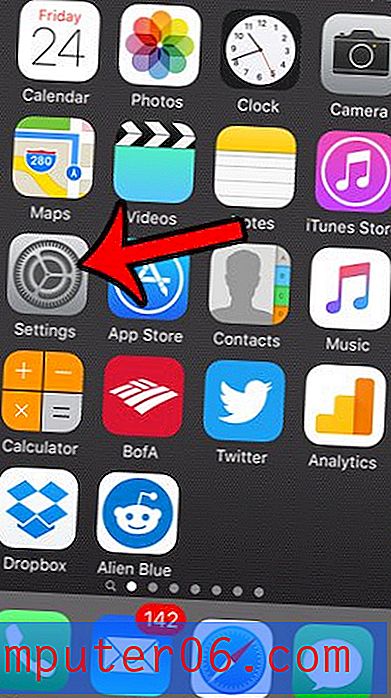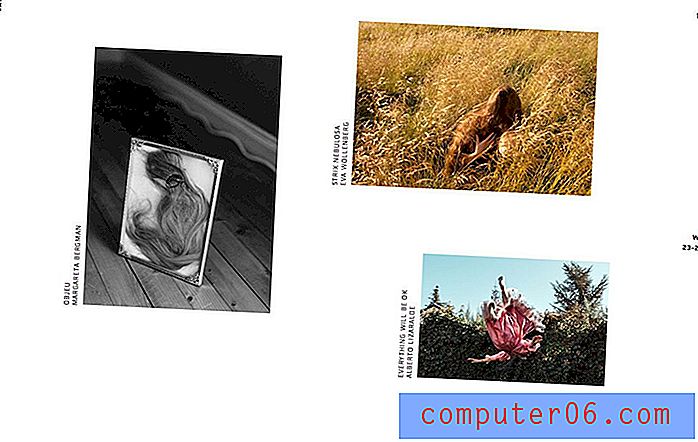Excel 2010에서 빼는 방법
Excel을 처음 사용하는 경우 프로그램이 실제로 얼마나 강력한 지 알지 못할 수 있습니다. 셀에 입력 한 값에 대해 다양한 수식을 사용하여 수학 함수를 비교하고 수행 할 수 있으므로 스프레드 시트에 입력 한 데이터에 대한 통찰력을 얻을 수 있습니다. 값을 비교하는 가장 일반적인 방법 중 하나는 한 셀의 값을 다른 셀의 값에서 빼는 것입니다. 뺄셈과의 차이를 표시 할 셀에 입력하는 간단한 수식을 사용하여 수행 할 수 있습니다.
SolveYourTech.com은 사이트에 광고 및 Amazon.com에 연결하여 광고 비용을 벌 수있는 수단을 제공하도록 설계된 제휴 광고 프로그램 인 Amazon Services LLC Associates Program의 참가자입니다.
무료 Amazon Prime 평가판에 지금 가입하여 무료 2 일 배송 및 인스턴트 비디오 스트리밍이 도움이되는지 확인하십시오.
Excel로 빼는 방법
계산기에서 빼기를 수동으로 수행하는 대신 Excel에서 수식을 사용하는 것에 대한 좋은 점 중 하나는 원래 값 중 하나를 변경하면 Excel에서 셀의 값을 자동으로 업데이트한다는 것입니다. 특정 값을 다른 값으로 바꾸고 빼기 수식을 사용하여 답변을 제공 할 수 있으므로 특정 보고서의 템플릿으로 사용하는 스프레드 시트를 만들려는 경우 매우 유용합니다.
1 단계 : Excel 2010에서 스프레드 시트를 엽니 다.
2 단계 : 빼기 수식과의 차이를 표시 할 셀 내부를 클릭합니다.

3 단계 : 셀에 = XX-YY 를 입력합니다. 여기서 XX 는 첫 번째 값이 포함 된 셀이고 YY 는 빼려는 값이 포함 된 셀입니다.
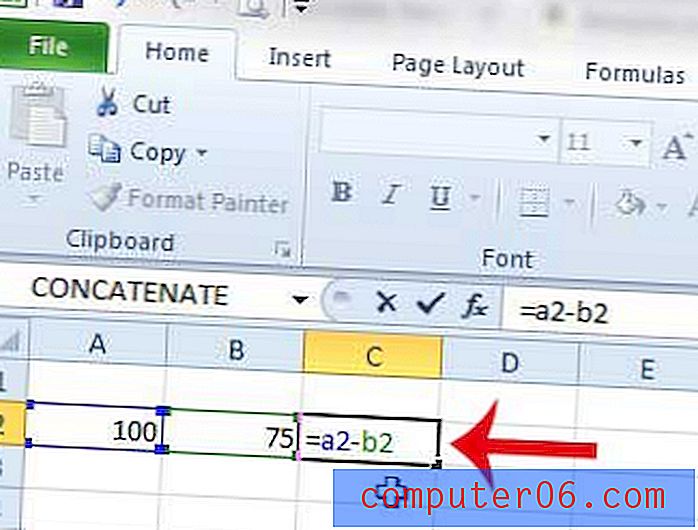
4 단계 : 키보드에서 Enter 를 눌러 수식을 실행하고 빼기 결과를 셀에 표시합니다. 스프레드 시트 위의 수식 표시 줄을 보면 수식이 여전히 셀에 있음을 알 수 있습니다
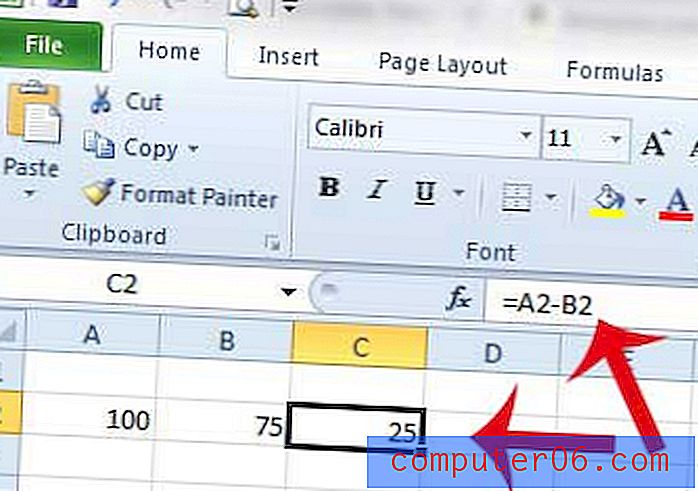
Roku 1은 올해 가장 인기있는 전자 선물 중 하나입니다. Netflix, Hulu Plus 또는 HBO Go와 같은 곳에서 온라인 비디오를 쉽게 볼 수 있기 때문입니다. Amazon의 Roku 1에 대한 자세한 내용은 여기를 참조하십시오.
Excel에는 셀에 값을 자동으로 결합 할 수있는 연결 이라는 또 다른 유용한 기능이 있습니다. 연결 및이 기사에서이를 사용하는 방법에 대해 자세히 알아보십시오.